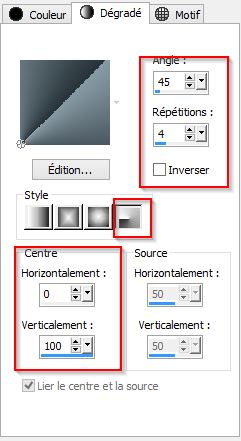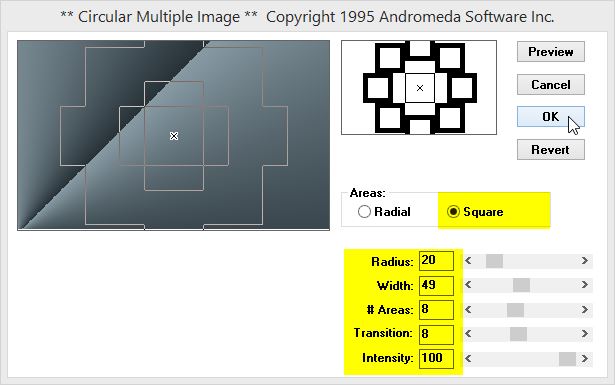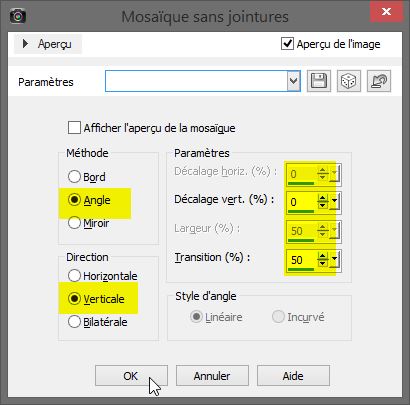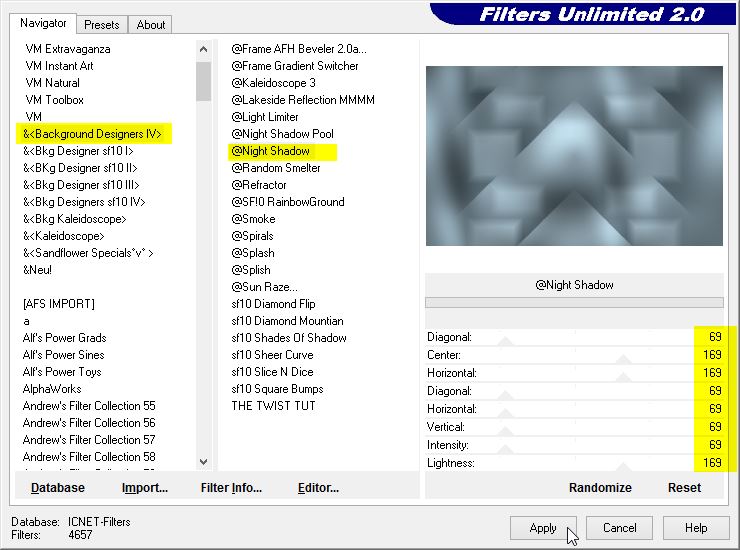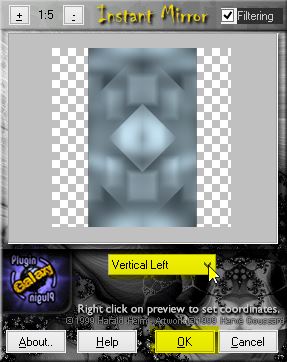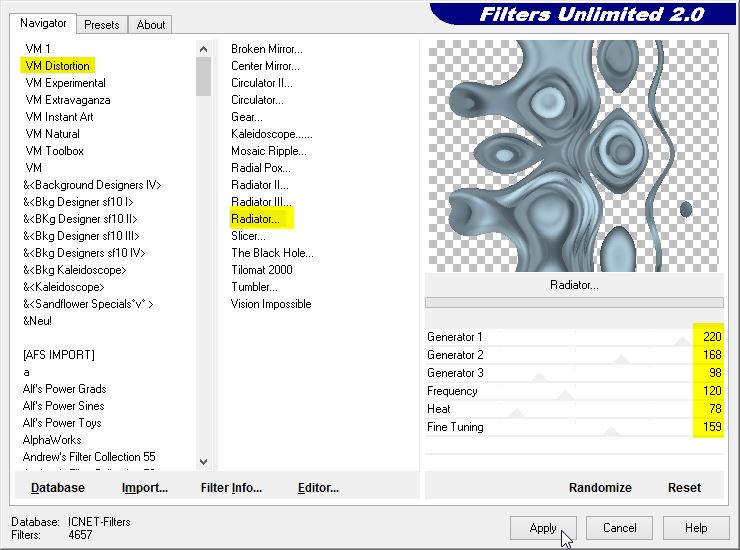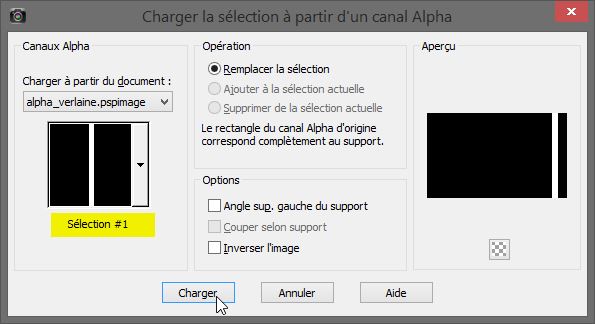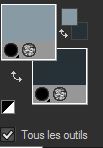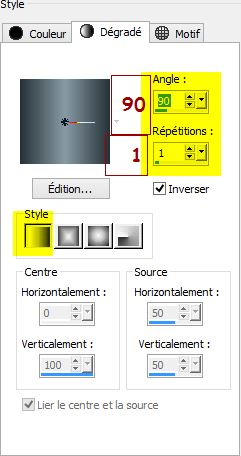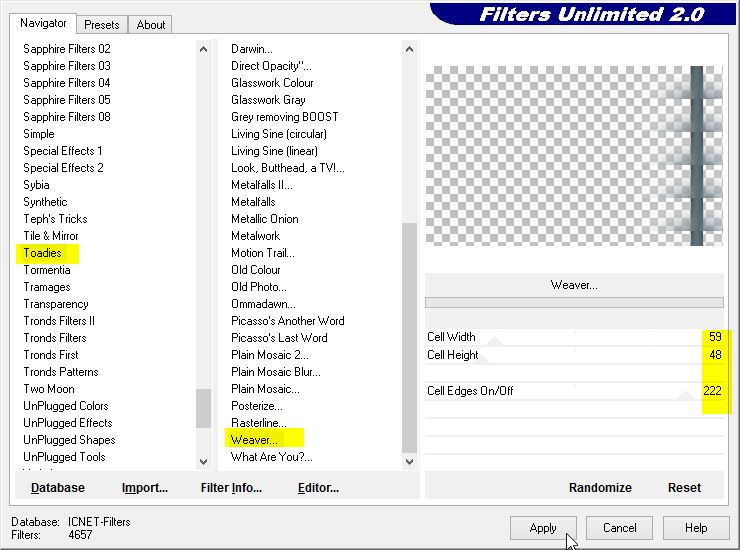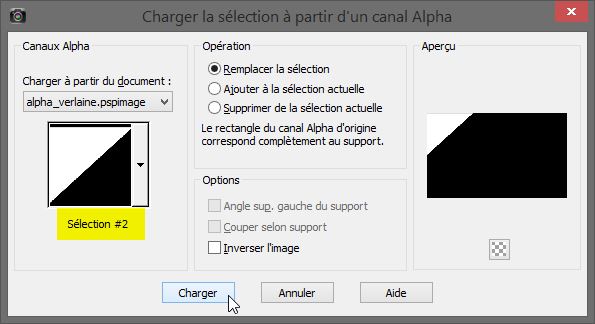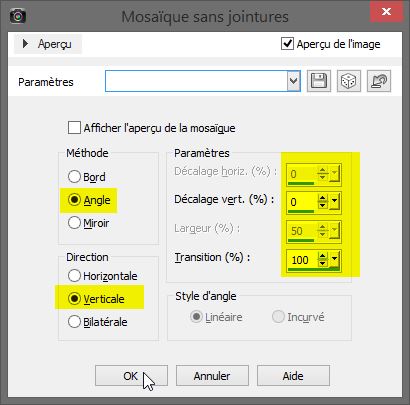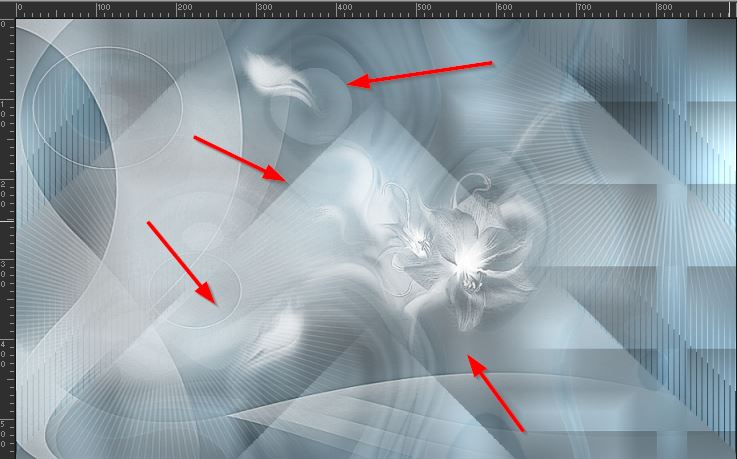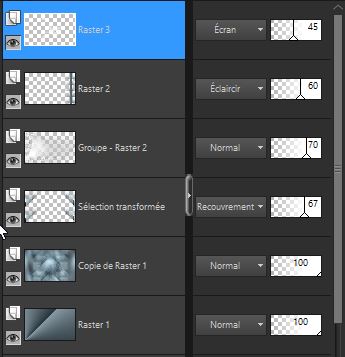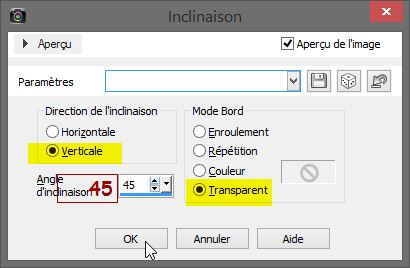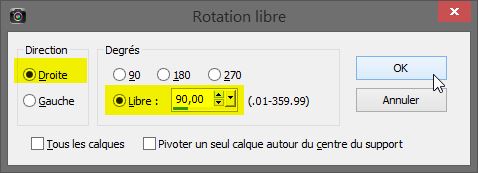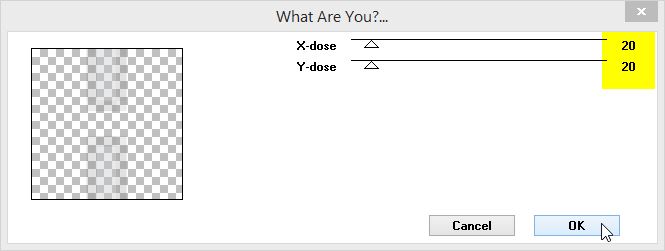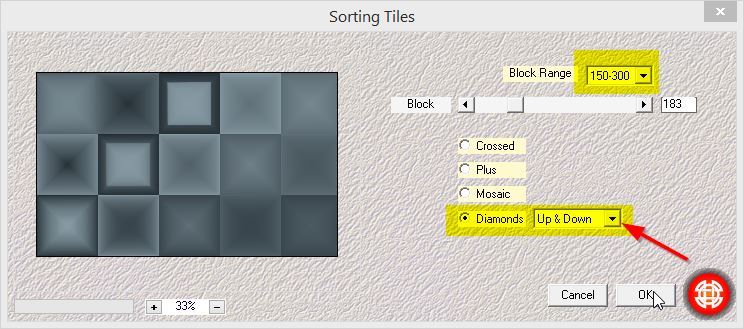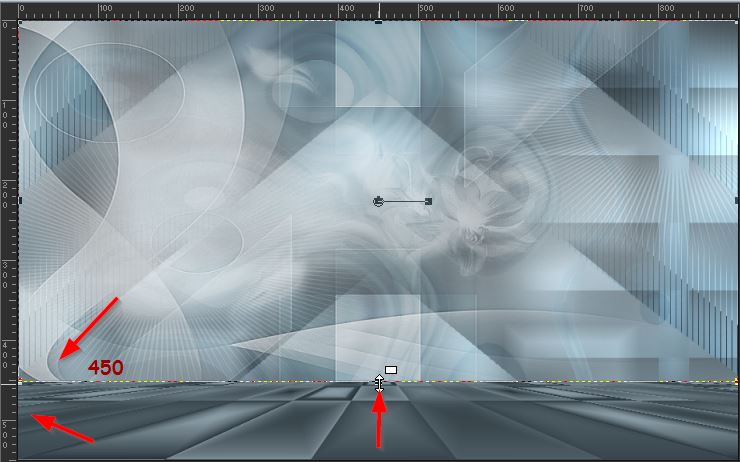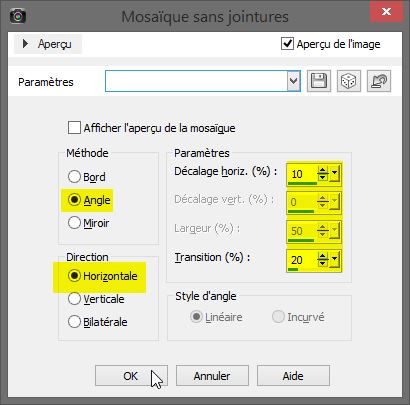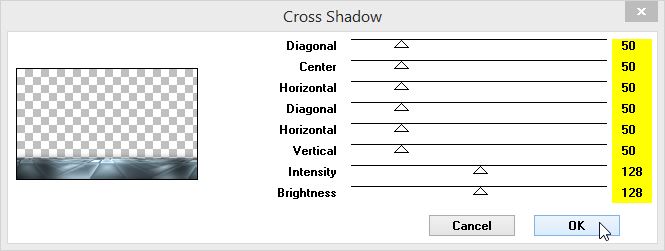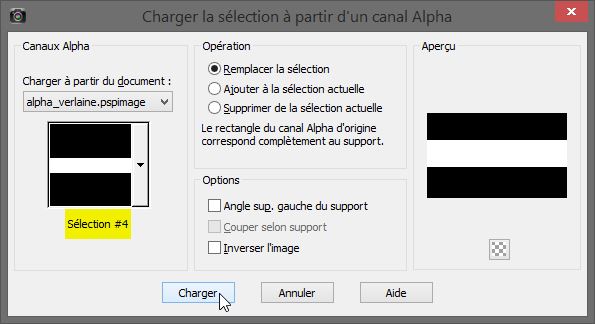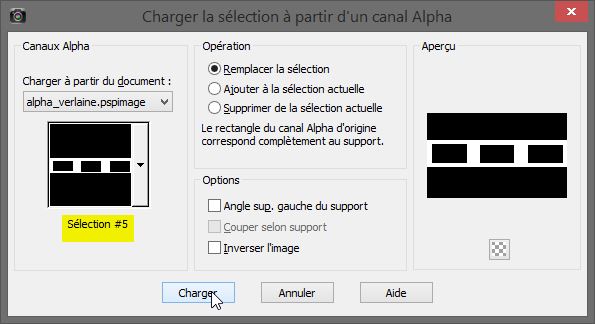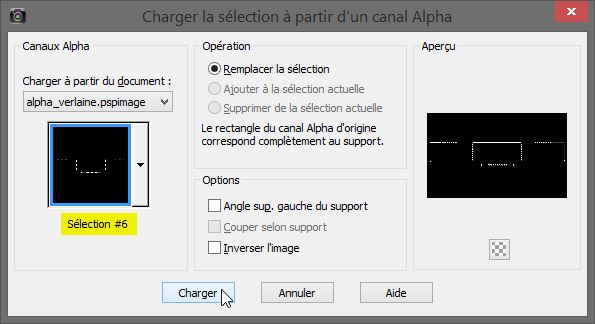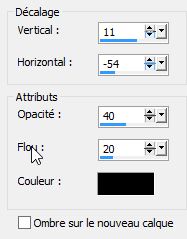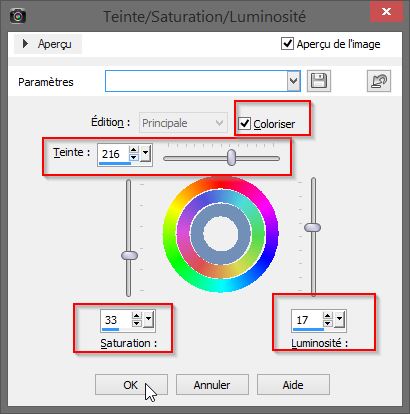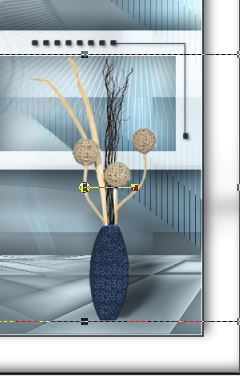|
*** Verlaine ***
Ce tutoriel a été réalisé avec Psp x6 Mais peux être fait avec d’autres versions ************** Pour proposé mes tutoriels sur votre forum ou groupe Merci de m’en faire la demande ***** Si vous publiez votre création sur un site ou blog Merci de mettre un lien vers le tutoriel Merci de votre compréhension
Les tubes que j'utilise pour mes tutoriels Ont été reçue sur des groupes des auteurs des tubes Dont J’ai l’autorisation pour les employés Ou Ont été trouvé sur le net, par mes nombreuses recherches Si un de ces tubes vous appartient, merci de me Contacter Pour que je puisse ajouter le lien vers votre site Pour installer les presets Alien skin Eyes candy Impact-Texture-Nature ect... Double ou simple clic gauche 'selon vos réglages) sur le preset Il s’installe automatiquement dans le dossier setting de Alien Skin -eyes candy impact5 ***** Pour les filtres si vous avez une Icone comme celle ci Vous devez l'importé absolument dans votre filtre Unlimited 2 Comment importer vos filtres dans Unlimited Ici ***** Comment installer les scripts Cliquez Ici Pour avoir la fonction Miroir et retourner Dans les versions Psp x4 , X5 - X6 A partir de la X7 ils sont à nouveau accessibles ***** Et les dégradés manquant (premier plan/Arrière plan Corel_06_029) depuis la version X5 Cliquez Ici *****
Couleur avant plan : #889ba5 Couleur arrière plan : #273238 Préparé un dégradé Radial
1. Ouvrir votre calque Alpha sélection dans votre psp /Maj D pour le dupliquer Ou Fenêtre /dupliquer Nous travaillons sur la copie Versez le dégradé dans le calque transparent (alpha raster 1) Calque/dupliquer Effet/modules externes/Androméda /C Multi (inclus dans le matériel)
Effet/effet image/Mosaïque sans jointures
Calque /dupliquer Image /miroir Baisser l’opacité à 50 Fusionner avec le calque du dessous Effet/modules externes/Unlimited/&<Background Designers IV>/@Night Shadow
2 Toujours Positionnez sur le calque copie de Raster 1 Calque /dupliquer Image/rotation Libre
Effet/modules externes/Plugin Gallaxy/Instant Mirror
Image/redimensionner à 80% tous les calques décochés Effet/modules externes/unlimited/VW Distorsion/Radiator
Passez ce calque en mode Lumière Douce Baisser l’opacité de ce calque à 60 Réglage/netteté/davantage de netteté Fusionner avec le calque du dessous 3 Dans la palette style et texture /placez la couleur #ffffff blanc En avant plan Calque /nouveau calque Versez y votre nouvelle couleur d’avant plan #ffffff blanc Calque/nouveau calque de masque/à partir d’une image
Réglage/netteté/davantage de netteté Fusionner le groupe Baisser l’opacité à 70 Appliquer une ombre portée de 0/0/50/13 noir Réglage/netteté/netteté 4 Calque/nouveau calque Sélection/charger à partir du canal alpha la sélection #1
Préparé un dégradé Linéaire à partir de vos couleurs du départ
Versez dans la sélection Réglage/Flou /Flou gaussien sur 10 Désélectionner tout Effet/modules externes/Unlimited/Toadies/Weaver
Réglage/netteté /netteté Passez ce calque en mode Eclaircir et l’opacité du calque à 60 5 Placez-vous sur la copie de Raster 1 Le deuxième en commençant du bas Sélection/charger à partir du canal alpha #2
Sélection/transformer la sélection en calque Désélectionner tout Effet/modules externes /Tramage/Tow The Line…
Effet/effet image/mosaïque sans jointures
Calque/dupliquer Image/miroir Fusionner avec le calque du dessous Passer ce calque en mode Recouvrement Baisser l’opacité de ce calque à 67 6 Placez-vous en haut de pile Dans votre palette style et texture placer la couleur 3 #ffffff (blanc) en avant plan Calque /nouveau calque Activer votre outil pinceau /aller chercher votre pinceau Flowers_linette
Appliquer votre pinceaux comme ci-dessous/clic gauche 2 fois
Votre tag ressemble à ceci
Passez ce calque en mode Ecran Réglage/netteté/netteté Baisser l’opacité à 45 7 A ce stade vous avez ceci
Et votre tag ressemble à ceci
8 Calque /nouveau calque Sélection/charger à partir du canal alpha la sélection #3
Remplir de la couleur av plan #ffffff (blanc) Sélection/modifier /contracter de 1 Supprime ou delet au clavier Remplir de votre couleur av plan /mais attention opacité du pot de peinture sur 30 Correspondance sur aucun/cela évite d’ajouter un nouveau calque
Désélectionner tout Calque /dupliquer Image/miroir Fusionner avec le calque du dessous Appliquer une ombre portée
Calque/dupliquer Effet/effet géométrique/Inclinaison
Passez ce calque en mode Lumière Douce Calque /agencer ou réorganiser vers le bas Placez vous sur le haut de pile Raster 4 Image /rotation libre
Passez ce calque en mode Recouvrement ou autre Effet/modules externes/Toadies/What Are You 20/20 par défaut
Réglage/netteté/netteté 9 Occulté votre fond (Raster 1) Positionnez vous sur un autre calque Fusionner les calques visibles Rendez la visibilité de votre fond Occulté le calque fusionné Positionnez vous sur le fond Effet /modules externes/Medhy /Sorting tiles
Effet/modules externes /Mura’s Meister/Perspective Tiling
10 Positionnez sur le haut de pile (fusionné) Rendez la visibilité a ce calque Activer votre règles /Affichage/coché Règles
Outil sélecteur Remonter ce calque à + ou – 450
Calque /agencer ou réorganiser vers le bas ***** Positionnez vous sur le Raster 1 en haut de pile Effet/effet image/mosaïque sans jointures
Appliquer une ombre portée de 0/0/50/50 noir Calque/dupliquer Passez ce calque en mode Ecran Baisser l’opacité du calque à 95 Effet/modules externes/Graphic Plus /Cross Shadow (par défaut)
11 Placez vous sur le calque du bas (fusionné) Sélection/charger à partir du canal alpha la sélection #4
Sélection/transformer la sélection en calque Passez ce calque en mode Lumière Dure ou autre ******** Calque /nouveau calque Sélection/charger à partir du canal alpha la sélection #5
Remplir la sélection de la couleur avant plan # ffffff blanc Attention l’opacité du pot de peinture sur 100 Désélectionner tout Appliquer une ombre portée de 0/0/80/50 couleur 2 arrière plan Baisser l’opacité de ce calque entre 60 & 75 Placez-vous sur le calque juste en dessous (sélection transformée) Appliquer la même ombre portée que ci dessus 12 Positionnez-vous sur le haut de pile Calque /nouveau calque Sélection/charger à partir du canal alpha #6
Versez votre couleur 2 arrière plan dans la sélection Désélectionner tout Appliquer une ombre portée 1/1/40/5 noir Réglage/netteté/netteté 13 Image/ajouter des bordures de 1 pixel de couleur 3 #ffffff en av plan 2 pixels de couleur 2 foncé arrière plan 45 pixels de couleur 3 #ffffff en av plan Sélectionner votre bordure avec la baguette magique Effet /effet 3 D/découpe
Désélectionner tout 14 Activer votre tube Verlaine 340 / édition/copier Édition/coller comme nouveau calque Image/redimensionner à 50 % tous les calques décochés Réglage/netteté/netteté Image/miroir Placer vers la gauche comme sur le modèle Appliquer une ombre portée
15 Activer votre tube vase TalaNat Effacer le petit watmaker Edition/copier Édition /coller comme nouveau calque Image/redimensionner à 80% tous les calques décochés Réglage/netteté/netteté Prenez votre outil lasso /point par point
Et entourer le vase comme ci-dessous
Réglage /Teinte et Saturation /Teinte /Saturation/Luminosité (colorisé dans votre couleur si vous utiliser d’autres tons) Pour moi c’est ceci
Désélectionner tout Placer le un peu plus vers la droite Effet/modules externes/Alien Skin -Eyes Candy Impact 5/Perspective shadow Appliquer le preset Linette_236_reflect front
16 Image /ajouter une bordure de 1 pixel de couleur 2 foncé) arrière plan Ajouter un nouveau calque Appliquer votre signature Fusionner tout Enregistrer votre travail en JPeg ******************* Voila c’est terminée J’espère que vous avez passé un agréable moment en réalisant ce tutoriel ©Crealine écrit le 15.04.2014 un autre modèle
Tube woman de Verlaine Vase de Maëlle Dreams ***** Traduction en Néerlandais par Angela
Traduit en Allemand par christa
Pour être informer de la parution de mes nouveaux Tutoriels Inscrivez vous à la Newsletter ci dessous Je remercie Jo pour avoir testé mon tuto
Vous trouverez vos réalisations ci dessous
Tous droits réservés©crealine2014 |